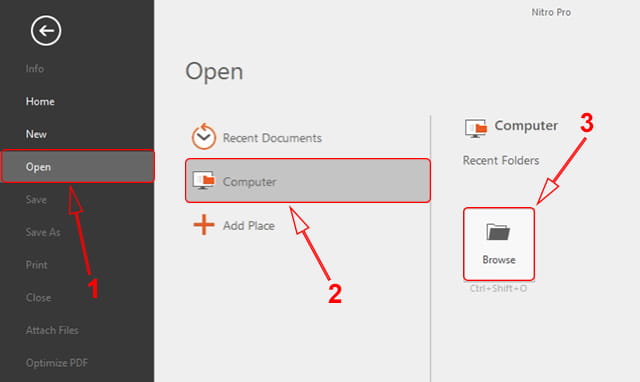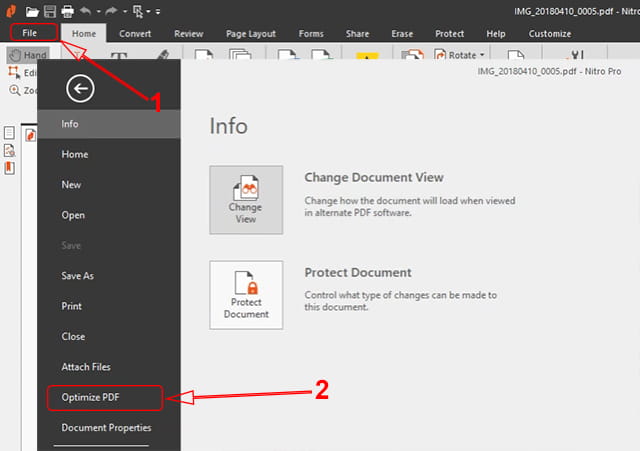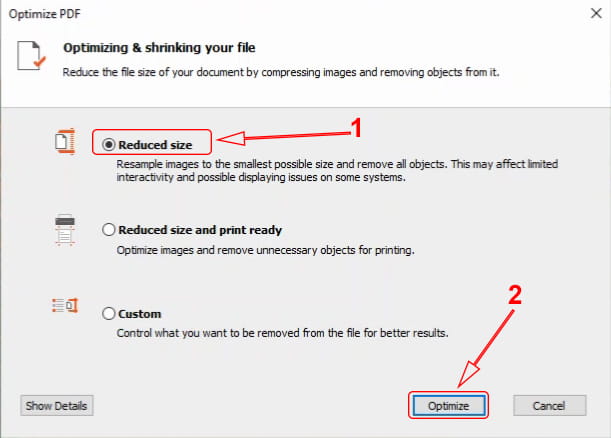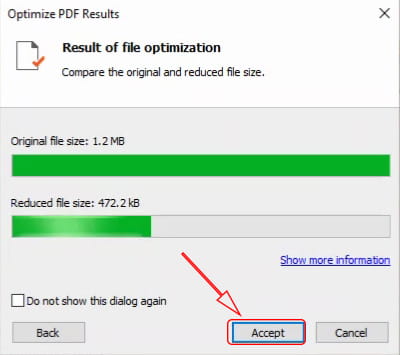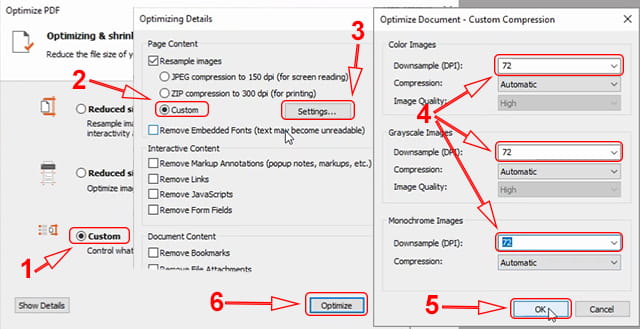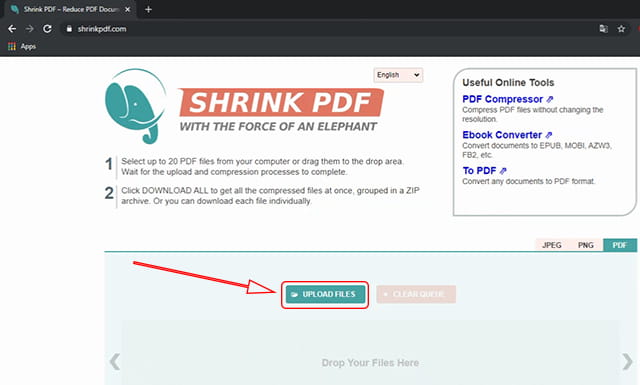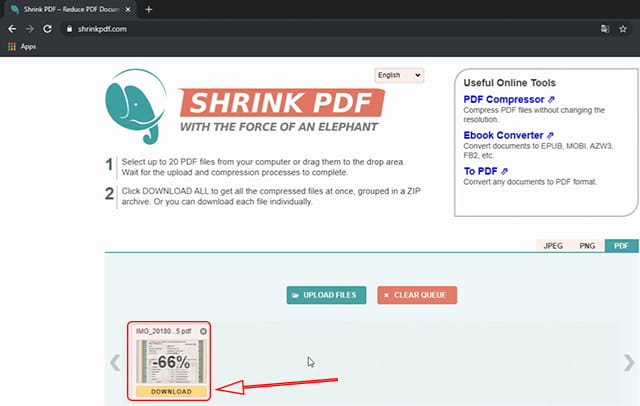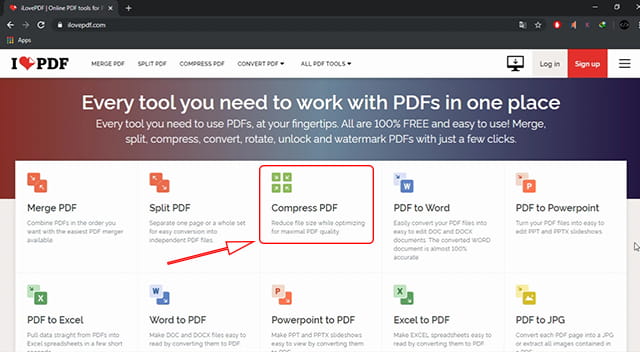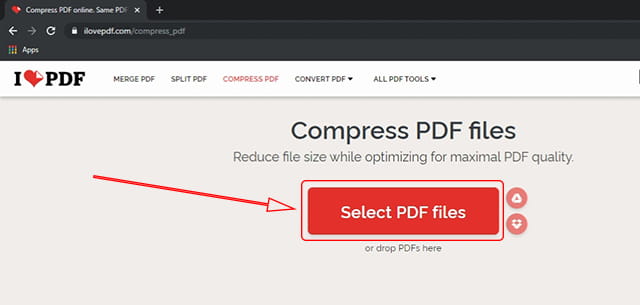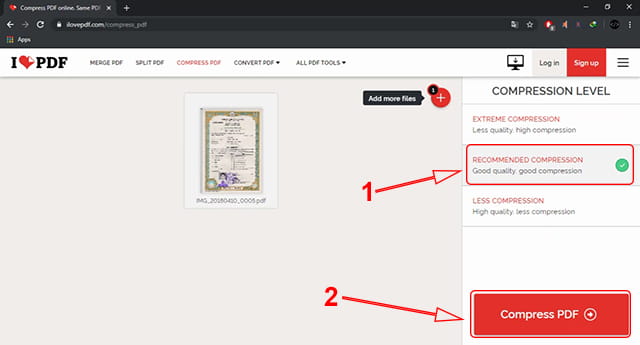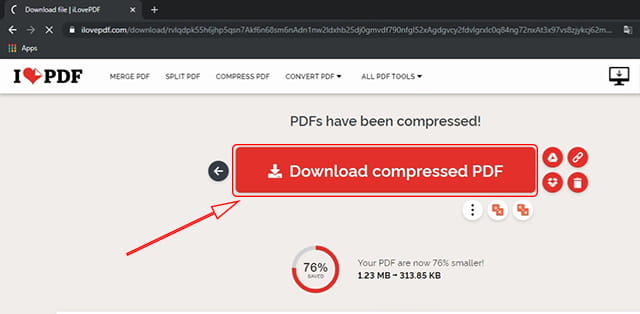Format dokumen pdf sudah menjadi format dokumen yang paling banyak digunakan. Hal ini disebabkan karena keadaan dokumen yang tetap utuh meskipun dipindahkan ke perangkat apapun. Selain itu, sebagian besar Sistem Operasi sudah menyediakan fitur bawaan untuk membaca dokumen pdf tanpa harus menginstall software tambahan.
Hal inilah yang menyebabkan pdf seolah dijadikan sebagai standar format dokumen masa kini.Namun, tidak bisa dipungkiri bahwa ukuran atau penggunaan memory dari sebuah file pdf lebih besar jika dibandingkan dengan format dokumen lainnya, seperti Word, Excel, dll.
Sementara itu, terkadang ditemukan sebuah pengisian formulir online yang harus melampirkan dokumen dalam format pdf dan ukurannya dibatasi, misal tidak boleh lebih dari 500 KB. Jika ternyata ukuran dokumen pdf anda lebih dari itu, maka tentu akan menjadi masalah dan sangat merepotkan. Anda tidak mungkin mengedit dokumen pdf tersebut untuk mengurangi ukurannya. Tapi yang harus dilakukan adalah memperkecil ukuran pdf tersebut.
Ada banyak tools atau situs online yang dapat anda gunakan untuk mengurangi ukuran pdf, reduce pdf size, compress pdf atau apapun istilahnya. Cara-cara tersebut ada yang berbayar dan ada juga penyedia kompres pdf yang bisa digunakan secara gratis.
Selain itu, dari segi penggunaannya, ada yang bisa digunakan untuk melakukan compress pdf online dan ada juga yang bisa digunakan secara offline. Contoh situs yang bisa digunakan secara online adalah iLovePDF, Shrink PDF, serta masih banyak situs lainnya. Sedangkan jika anda tidak ingin melakukannya secara online maka anda bisa menggunakan Nitro Pro untuk mengecilkan ukuran pdf secara offline.
Cara Memperkecil Ukuran PDF Secara Offline / Online
Seperti yang sudah dikatakan sebelumnya bahwa jika anda ingin memperkecil ukuran file pdf, maka terdapat beragam cara yang dapat digunakan. Cara-cara tersebut ada yang dapat dilakukan secara online dan juga secara offline.
Jika anda ingin mengecilkan ukuran pdf secara online, maka cukup kunjungi situs penyedia kompres pdf online. Sementara, jika anda ingin mengurangi ukuran file pdf secara offline, maka anda dapat menggunakan Nitro Pro.
1. Perkecil Size PDF Secara Offline Menggunakan Nitro Pro
Cara pertama yang dapat anda lakukan untuk mengurangi ukuran file pdf untuk keperluan tertentu adalah dengan melakukan reduce size pdf secara offline. Pada bagian ini salah satu software yang dapat anda gunakan adalah Nitro Pro.
Namun, untuk menggunakannya maka pastikan bahwa anda sudah menginstall Nitro Pro pada PC Desktop ataupun Laptop yang digunakan. Jika sudah terinstall, maka silahkan ikuti langkah-langkah berikut untuk kompres ukuran file pdf menggunakan Nitro Pro.
Langkah pertama adalah silahkan buka software Nitro Pro pada PC Desktop atau Laptop anda. Kemudian, silahkan buka file pdf yang hendak anda perkecil ukurannya. Caranya adalah silahkan klik File, lalu klik Open pada jendela utama Nitro Pro.
Lalu, pada panel kanan silahkan klik Computer dan klik Browse untuk mencari file pdf yang akan dibuka. Pada jendela Open, silahkan cari dan klik pada file pdf yang akan anda kecilkan ukurannya kemudian klik Open. Atau, anda juga dapat membuka file pdf tersebut di Nitro Pro dengan cara klik kanan pada file pdf, kemudian pilih Open With > Nitro Pro.
Selanjutnya, setelah file pdf anda terbuka silahkan klik File pada halaman Nitro Pro. Kemudian, pada opsi yang muncul silahkan klik Optimize PDF.
Pada jendela Optimize PDF anda dapat memilih beberapa opsi kompres pdf. Anda dapat memilih opsi Reduce size kemudian klik Optimize untuk memulai proses kompres ukuran file pdf.
Selanjutnya, akan muncul jendela Optimized PDF Results yang memperlihatkan ukuran file pdf setelah dikompres, yaitu pada bagian Reduced file size. Jika ukuran tersebut sudah sesuai dengan yang anda inginkan, maka silahkan klik Accept untuk memulai proses compress ukuran file pdf.
Tetapi, jika ukuran tersebut belum sesuai, maka silahkan klik Back pada jendela Optimize PDF Results sebelumnya. Kemudian, pada jendela Optimize PDF silahkan klik opsi Custom.
Selanjutnya, pada jendela Optimizing Details, silahkan klik Custom pada bagian Page Content lalu klik tombol Settings….
Kemudian, pada jendela Optimized Document silahkan ubah semua DPI menjadi lebih rendah, misalnya 96. Jika hasilnya masih kurang kecil, maka silahkan gunakan DPI terkecil yaitu 72.
Namun, perlu anda perhatikan bahwa semakin kecil angka DPI yang anda berikan, semakin berkurang kualitas file pdf tersebut. Jika sudah selesai, silakan klik Ok pada semua jendela. Kemudian, klik kembali Optimize pada jendela Optimize PDF.
Selanjutnya akan terbuka sebuah tab baru yang berisi dokumen pdf yang telah dikurangi ukurannya. Anda bisa menyimpan file pdf tersebut dengan klik ikon Save pada pojok kiri atas jendela Nitro Pro.
2. Perkecil Size PDF Secara Online Menggunakan Shrink PDF
Cara kedua yang dapat anda lakukan untuk memperkecil ukuran pdf adalah melakukannya secara online, yaitu melalui situs Shrink PDF. Situs ini dapat anda gunakan untuk mengurangi ukuran file pdf secara gratis. Yang jelas anda membutuhkan koneksi internet agar dapat menggunakannya.
Sebenarnya situs ini sangat mudah digunakan untuk mengecilkan ukuran pdf. Agar lebih jelas, silahkan anda ikuti langkah-langkah berikut ini.
Silahkan buka browser anda, kemudian pada address bar silahkan ketik shrinkpdf.com. Kemudian, pada jendela utama situs tersebut silahkan klik Upload Files untuk mengupload file pdf yang akan anda kurangi ukurannya. Kemudian, pada jendela Open yang muncul silahkan cari dan klik file PDF yang akan anda kurangi ukurannya, kemudian klik Open.
Selanjutnya, proses mengompres ukuran pdf akan berlangsung secara otomatis. Silahkan tunggu hingga proses upload dan compressing pdf tersebut selesai. Jika sudah selesai silahkan klik Download untuk mengunduh file pdf yang sudah berkurang ukurannya.
3. Perkecil Size PDF Menggunakan iLovePDF
Cara ketiga untuk mengecilkan ukuran pdf secara online adalah melalui situs iLovePDF. Situs ini juga dapat anda gunakan secara gratis, yang penting terdapat koneksi internet. Agar lebih jelas, silahkan ikuti langkah-langkah berikut untuk menggunakan situs ini untuk mengecilkan ukuran file pdf.
Langkah pertama silahkan buka browser di Laptop atau PC Desktop anda, kemudian pada address bar ketik ilovepdf.com. Kemudian, pada jendela utama situs tersebut silahkan klik Compress PDF.
Pada jendela selanjutnya silahkan klik Select PDF files untuk mengupload file pdf yang akan dikurangi ukurannya. Kemudian, pada jendela Open silahkan cari dan klik file pdf yang akan dikurangi ukurannya, lalu klik Open.
Kemudian, pada sebelah kanan layar silahkan pilih level kompresi, disarankan untuk memilih opsi Recomended Compression. Namun, jika hasilnya masih kurang kecil, silahkan klik opsi Extreme Compression. Setelah itu, silahkan klik Compress PDF untuk memulai proses kompres pdf.
Selanjutnya, silahkan tunggu hingga proses kompres pdf selesai. Jika sudah selesai, silahkan klik Download compressed PDF untuk mengunduh pdf yang sudah berkurang ukurannya.
Penutup
Itulah 3 cara yang bisa anda gunakan untuk mengurangi ukuran file pdf. Ada yang dapat anda lakukan secara online menggunakan Shrink PDF dan iLovePDF. Dan ada juga yang bisa anda lakukan secara offline menggunakan Nitro Pro. Masing-masing cara tentu saja memiliki kelebihan dan kekurangan.
Jika anda melakukannya secara online maka kelebihannya adalah karena anda tidak perlu menginstall software, sementara kekurangannya karena anda tidak akan bisa menggunakan cara ini jika tidak terkoneksi dengan internet.
Sementara itu, jika anda melakukannya secara offline menggunakan Nitro Pro maka kelebihannya adalah karena anda tidak harus terkoneksi dengan internet, sementara kekurangannya karena anda harus menginstall software Nitro Pro pada PC Desktop atau Laptop yang digunakan.